Ez a folyamat kulcsfontosságú a DTS Sound szoftver zökkenőmentes működéséhez
- A Dtsapo4service.exe egy hanggal kapcsolatos folyamat, amely a DTS Audio Processing szoftvert megfelelően működik.
- A folyamat teljesen biztonságos, és nem hordja fel a számítógép erőforrásait.
- Ha a dtsapo4service.exe folyamat magas CPU-használatot okoz, letilthatja a Feladatkezelőben.
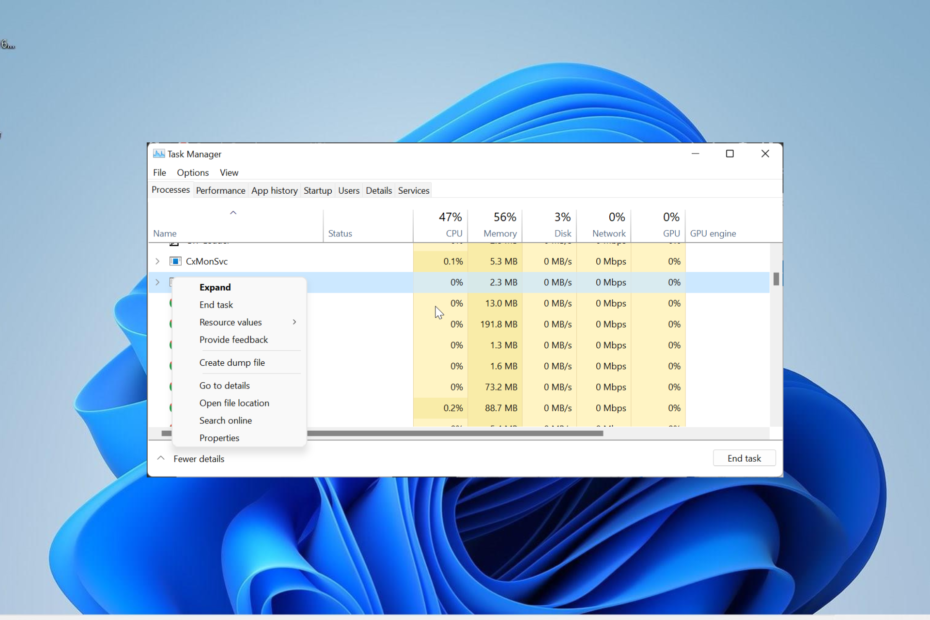
xTELEPÍTÉS A LETÖLTÉSI FÁJLRA KATTINTVA
- Töltse le a DriverFix-et (ellenőrzött letöltési fájl).
- Kattintson Indítsa el a szkennelést hogy megtalálja az összes problémás illesztőprogramot.
- Kattintson Frissítse az illesztőprogramokat új verziók beszerzése és a rendszer hibáinak elkerülése érdekében.
- A DriverFix-et letöltötte 0 olvasói ebben a hónapban.
Vannak különböző
a háttérben futó folyamatokat hogy a Windows PC kattanjon. Az egyik kevésbé látható folyamat a dtsapo4service.exe.Ez a folyamat néha felbukkan a Feladatkezelőben, és elgondolkodtatja a felhasználókat, mit is csinál. Ez az útmutató minden szükséges információt tartalmaz a dtsapo4service.exe folyamatról, beleértve a kapcsolódó hibák kijavítását is.
Mi az a dtsapo4service.exe?
A Dtsapo4service.exe egy végrehajtható fájl, amely a DTS Sound szoftver. A háttérben fut, és biztosítja a szülőszoftver zökkenőmentes működését.
Ez a folyamat biztonságos, és nem fogja rendesen felhalmozni a számítógép erőforrásait. Azonban sok más folyamathoz hasonlóan a vírusok is néha dtsapo4service.exe néven álcázhatják magukat, ami rendellenes erőforrás-használathoz vezethet.
Ebben az esetben egy egyszerű rosszindulatú programkeresés segíthet. Ennek a folyamatnak a jelentősége attól függ, hogy mennyire értékeli a DTS Sound szoftvert. De mivel ez nem rendszerfolyamat, mindig letilthatja.
1. Tiltsa le a folyamatot
- megnyomni a ablakok + gomb x és válassza ki a Feladatkezelő választási lehetőség.
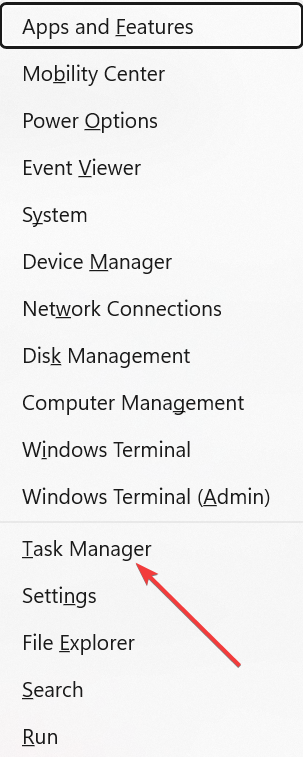
- Görgessen le, és kattintson a jobb gombbal a dtsapo4service.exe választási lehetőség.
- Végül válassza ki a Utolsó feladat választási lehetőség.
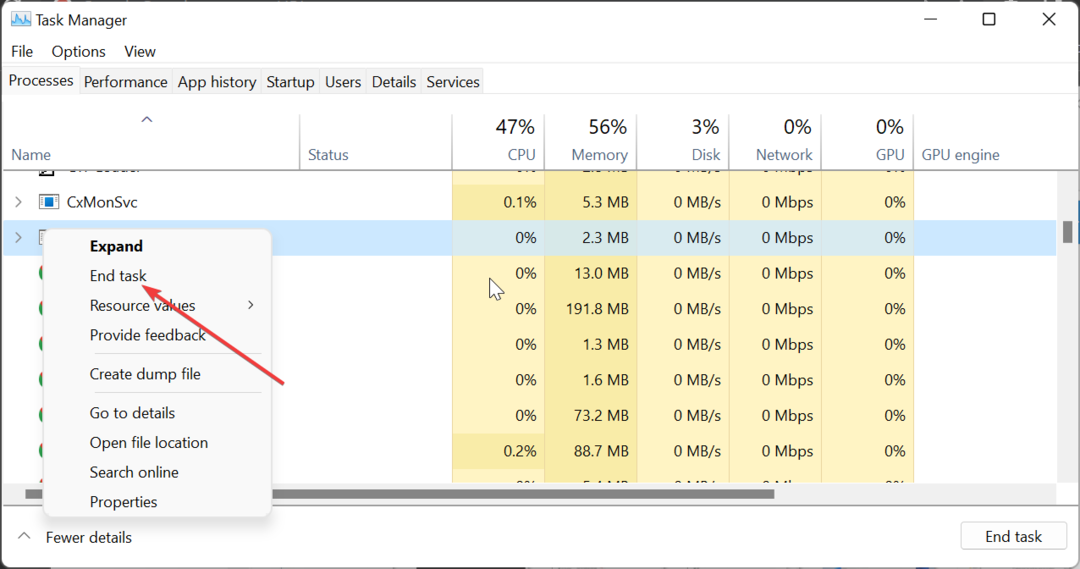
A dtsapo4service.exe fájllal kapcsolatos problémák legegyszerűbb módja a folyamat letiltása. Ez különösen igaz, ha magas CPU- vagy lemezhasználatot okoz.
2. Frissítse/telepítse újra a hangvezérlőt
- megnyomni a ablakok + gomb R, típus devmgmt.msc, és kattintson rendben.
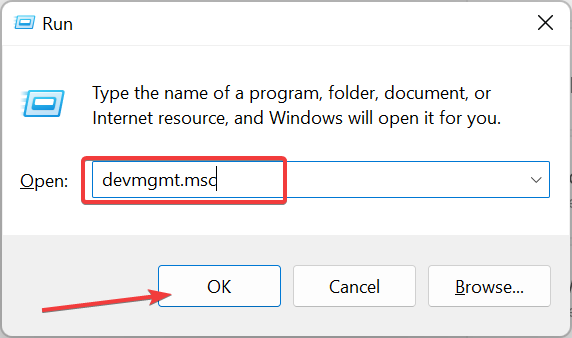
- Kattintson duplán a Hang-, videó- és játékvezérlők opciót, és kattintson jobb gombbal az alatta lévő High Definition eszközre.
- Most válassza ki a Illesztőprogram frissítése választási lehetőség.
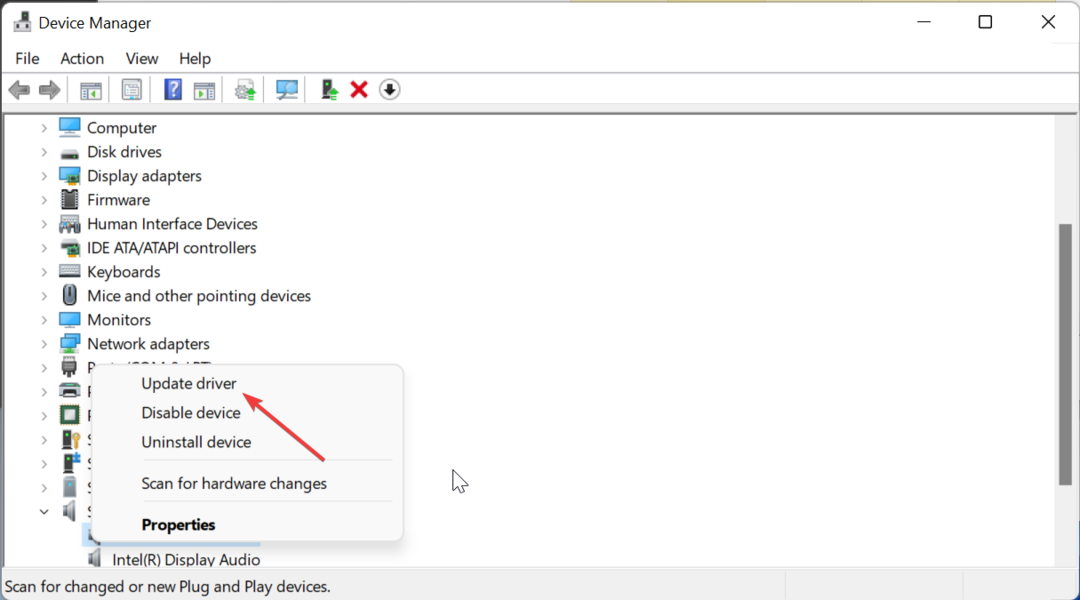
- Ezután válasszon Az illesztőprogramok automatikus keresése és telepítse az elérhető frissítéseket.
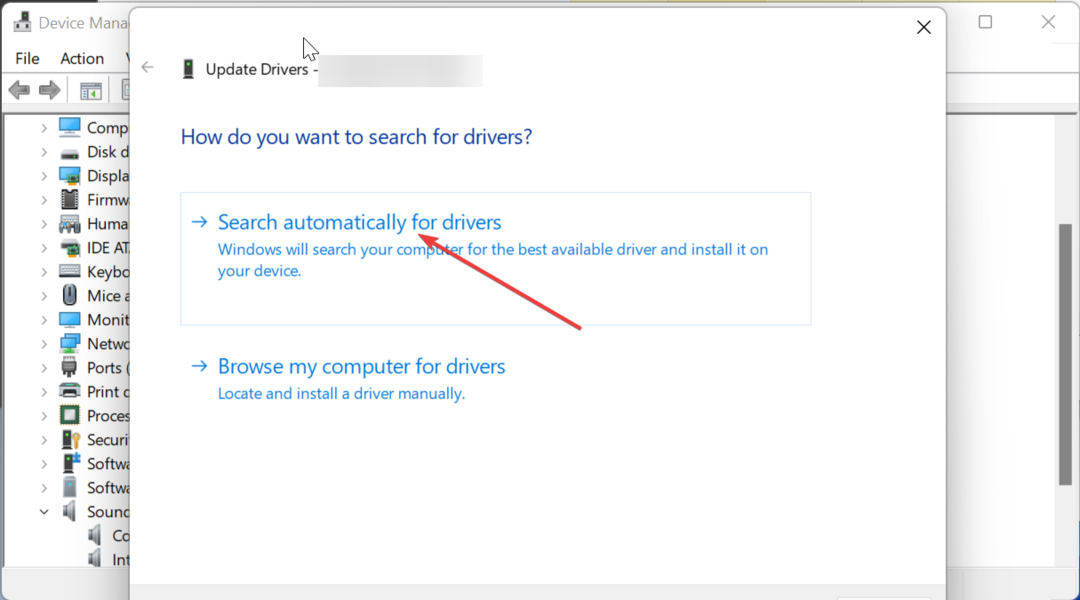
- Ha az illesztőprogram frissítése nem működik, ismételje meg 1–3 és válassza ki Az eszköz eltávolítása helyette.
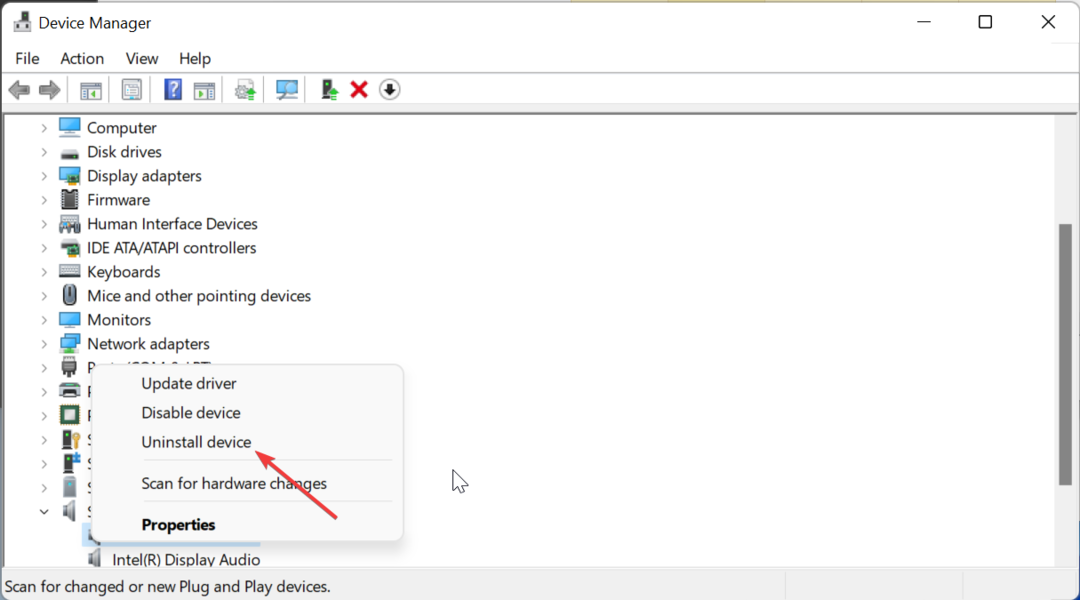
- Végül kattintson a Eltávolítás gombot, és indítsa újra a számítógépet.
Néha a dtsapo4service.exe fájllal kapcsolatos problémákat a hangillesztőprogrammal kapcsolatos problémák okozhatják. Az illesztőprogram egyszerű frissítése a legtöbb esetben megteszi a trükköt.
Ha azonban ez nem működik, előfordulhat, hogy el kell távolítania, majd újra kell telepítenie az illesztőprogramot. A dolgok egyszerűbbé és gyorsabbá tétele érdekében javasoljuk, hogy a DriverFix egy dedikált eszközét használja az illesztőprogram problémáinak megoldására.
Ez az eszköz kiküszöböli a találgatásokat, mivel frissíti az elavult illesztőprogramokat, és automatikusan kicseréli a hibásakat.

DriverFix
Futtassa számítógépét hibamentesen, és tartsa naprakészen az illesztőprogramokat a DriverFix segítségével.3. Futtassa a Hang lejátszása hibaelhárítót
- megnyomni a ablakok + gomb én és válassza ki Hibaelhárítás a jobb oldali ablaktáblában.

- Válaszd ki a Egyéb hibaelhárítók választási lehetőség.
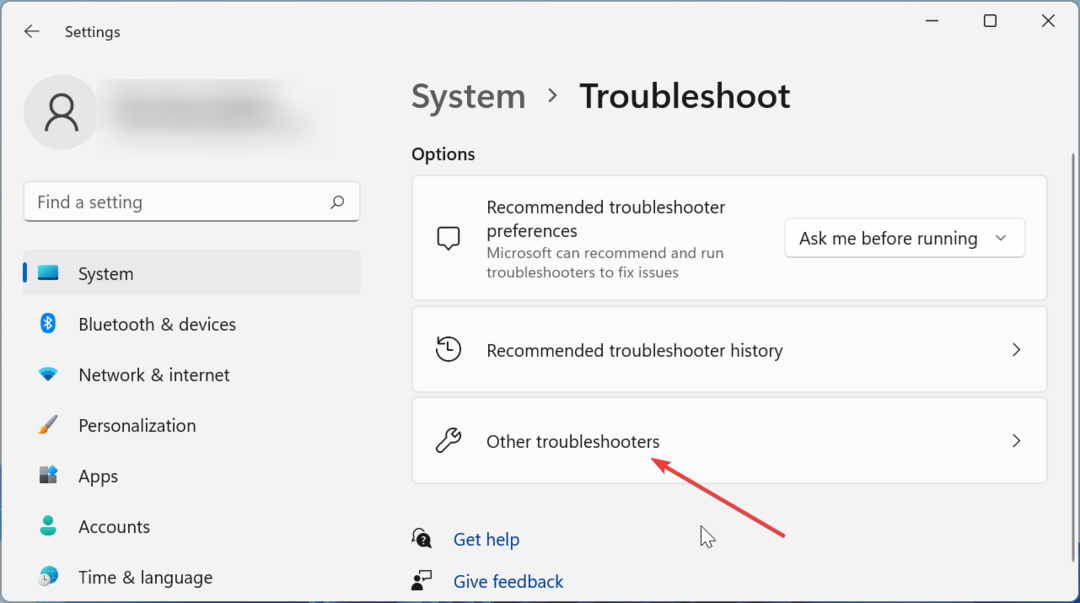
- Most kattintson a Fuss gomb előtt Hang lejátszása opciót, és kövesse a képernyőn megjelenő utasításokat.
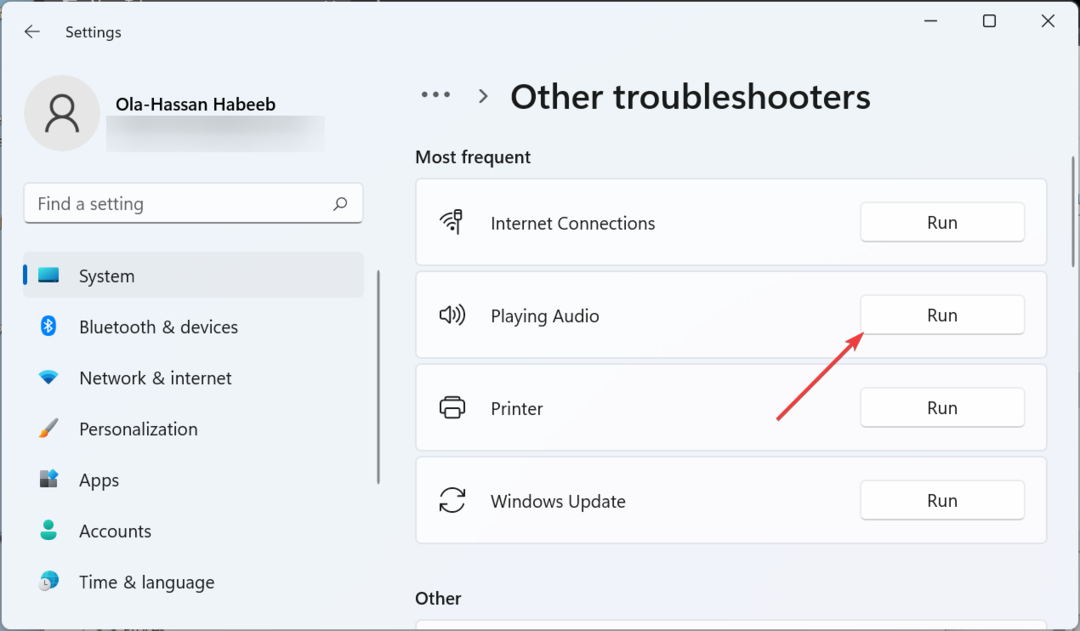
Bizonyos esetekben előfordulhat, hogy a dtsapo4service.exe hibaüzeneteket ad ki bizonyos hanggal kapcsolatos folyamatok problémái miatt. A beépített hibaelhárító futtatásával elháríthatja ezeket a hibákat, és visszaállíthatja a normál állapotot.
- A legjobb Skype-alternatívák: 10 választás, amelyet 2023-ban használhatsz
- 5 legjobb MP3 kottává átíró szoftver
4. Távolítsa el a DTS Audio Processing szoftvert
- megnyomni a ablakok + gomb S, típus ellenőrzés, és kattintson Kezelőpanel.
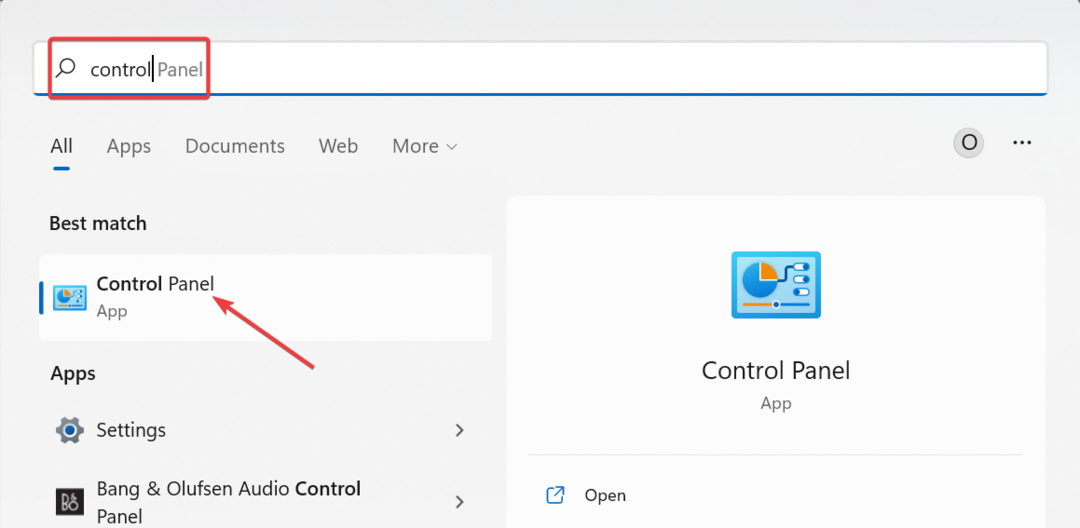
- Választ Távolítson el egy programot alatt Programok választási lehetőség.
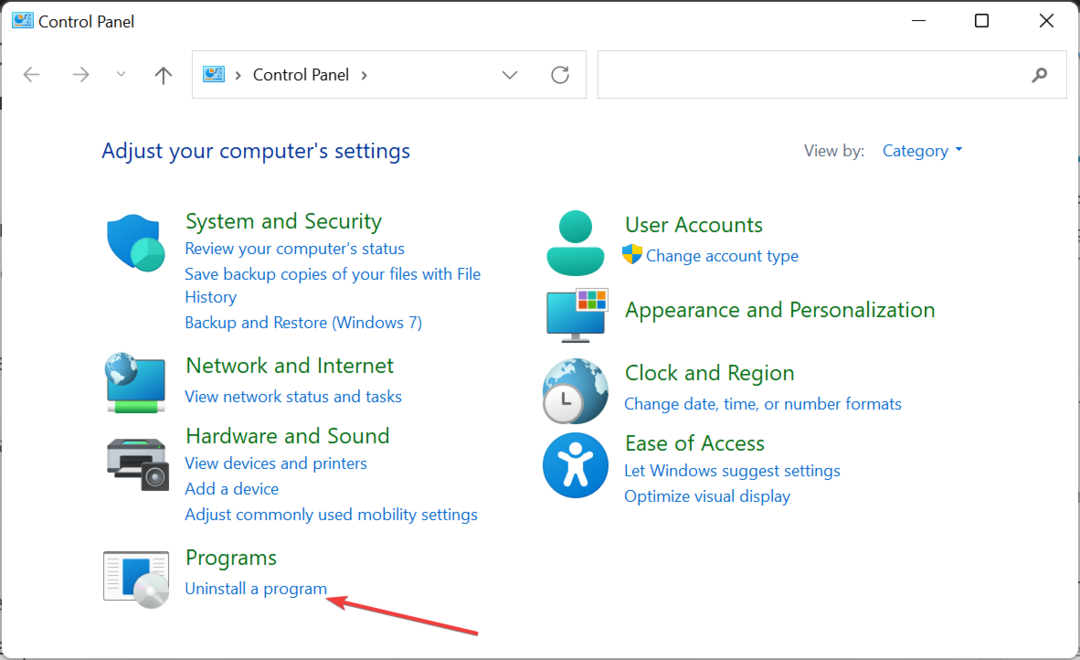
- Most kattintson a jobb gombbal a DTS audio feldolgozás opciót, válassza ki Eltávolítás, és kövesse a képernyőn megjelenő utasításokat a folyamat befejezéséhez.
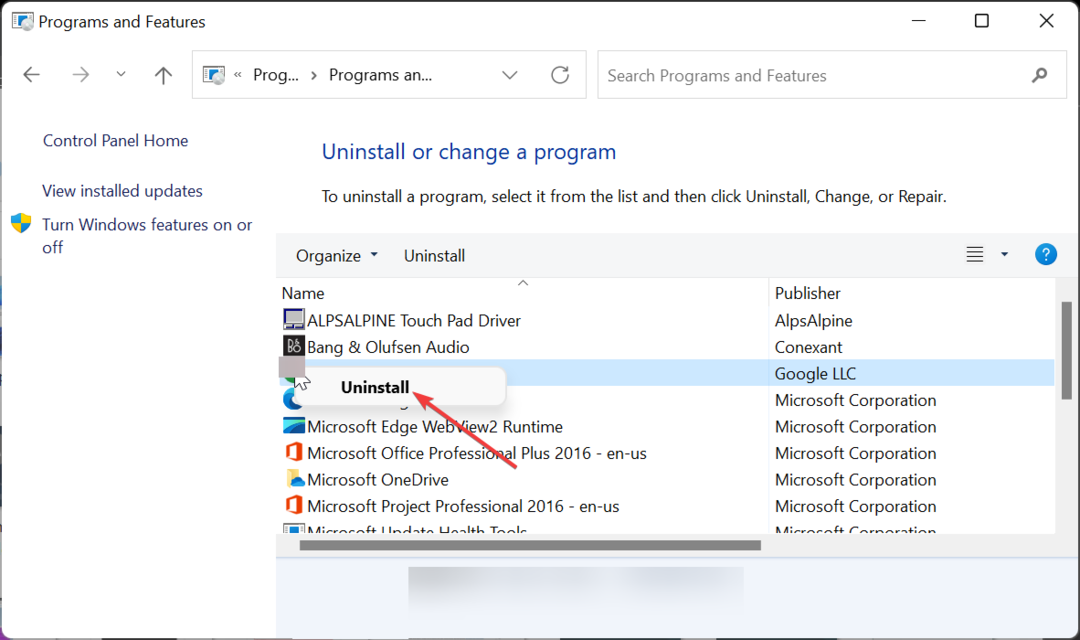
- Alternatív megoldásként megnyithatja a File Explorer programot, és kövesse az alábbi útvonalat:
C:/Program Files/DTS Sound/Tobit Software/dts_apo_service.exe_uninstall.exe - Végül futtassa az eltávolítót, és kövesse a képernyőn megjelenő utasításokat.
Ha minden más nem oldja meg a dtsapo4service.exe folyamattal kapcsolatos problémákat, el kell távolítania a DTS Audio Processing szoftvert. Ez megszünteti a probléma forrását, ami viszont megszabadul a hibaüzenettől.
A dtsapo4service.exe folyamat szerves része, ha a DTS Sound szoftvert használja. Általában biztonságos, és nem jelent veszélyt a számítógépre.
Időnként azonban problémákba ütközhet. De mindig használhatja az útmutatóban található megoldásokat a javításukra.
Ha tudni szeretnél a SelfCert.exe fájl, átfogó útmutatónk a témában minden szükséges információt tartalmaz.
Nyugodtan ossza meg velünk tapasztalatait ezzel a folyamattal kapcsolatban az alábbi megjegyzésekben.
Még mindig problémái vannak? Javítsa ki őket ezzel az eszközzel:
SZPONSORÁLT
Egyes illesztőprogramokkal kapcsolatos problémák gyorsabban megoldhatók egy erre a célra szolgáló eszközzel. Ha továbbra is problémái vannak az illesztőprogramokkal, töltse le DriverFix és néhány kattintással üzembe helyezheti. Ezt követően hagyja, hogy átvegye az irányítást, és gyorsan javítsa ki az összes hibáját!
![6 legjobb kék hógolyó mikrofon szoftver [2021 útmutató]](/f/cb515b10bf8096a0c89f6a1d7224bf82.jpg?width=300&height=460)
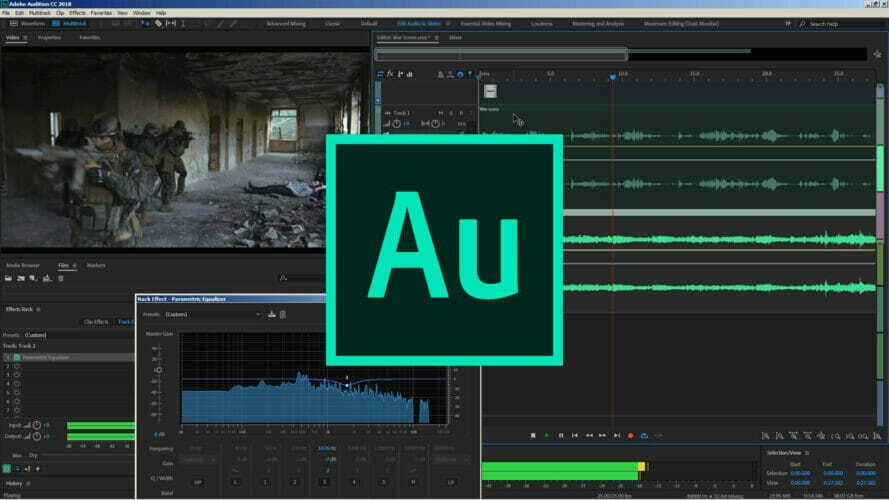
![Most csatlakoztatott egy eszközt az audio csatlakozóhoz [QUICK GUIDE]](/f/85b3c2083ab368c009c14fff700f8203.jpg?width=300&height=460)